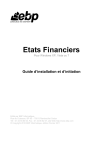La liasse
Dans la 2
ème
étape, vous devez sélectionner le fichier à importer en cliquant sur l’icône
.
Dans les 3
ème
et 4
ème
étapes, choisissez les séparateurs ainsi que le codage des textes. Si, dans l’aperçu du fichier, vous avez des caractères qui ne sont pas correctement formatés, modifiez la case codage de la 3
ème
étape.
Dans la 5
ème
étape, attribuez à chaque ligne de la partie haute (structure de la balance de l’application) une colonne de la partie du bas (balance importée).
Pour plus d’informations concernant l’import de balance, utilisez l’aide en ligne accessible par la touche F1.
Depuis cet onglet, d’autres fonctionnalités sont disponibles :
Mise à zéro
Cette option permet de remplacer tous les montants des balances par des zéros.
Suppression des lignes vides
Cette option permet de supprimer toutes les lignes des balances qui sont à zéros.
Pour plus d’informations concernant cet onglet, utilisez l’aide en ligne accessible par la touche F1.
3.4. Onglet Formulaire
Dans cet onglet, toutes les pages qui composent la liasse sont affichées. Si vous avez importé une balance, toutes les cellules qui font appel à des comptes mouvementés sont automatiquement renseignées.
3.4.1. Les modes de saisie
Dans cet onglet, vous pouvez choisir de protéger ou non les cellules sur la saisie et la modification des formules. Cette protection est gérée par le bouton Vue avancée du menu de cet onglet. Selon que le bouton soit activé ou non, vous ne pouvez pas saisir dans les mêmes cellules.
Vue avancée désactivée
Cette vue permet de renseigner uniquement les champs non cadenassés.
Par défaut, toutes les cellules qui font appel à des formules de calcul ne sont pas modifiables, elles apparaissent alors cadenassées. De plus, ce mode n’autorise pas la suppression et l’ajout de pages dans la liasse.
EBP Etats Financiers
27
PRISE EN MAIN
Vue avancée activée
Cette vue permet non seulement de saisir dans tous les champs mais
également de modifier les formules de calcul indiquées dans certaines cellules.
Pour effectuer cette opération, sélectionnez la cellule et dans le champ
Formule de la zone Détail qui apparaît en bas de page, indiquez la formule que vous souhaitez.
Pour plus d’informations concernant la modification des formules de calcul, utilisez l’aide en ligne accessible par la touche F1.
La Vue avancée permet également la suppression ou l’ajout de pages rattachées au régime fiscal de la liasse. Pour cela, passez en Vue avancée puis cliquez sur le bouton Modifier. Une fenêtre Sélection de
formulaires s’ouvre. Dans la partie gauche, déroulez les listes et sélectionnez les formulaires que vous souhaitez ajouter dans votre liasse.
Cliquez ensuite sur le bouton Ajouter pour les ajouter à votre liste, puis cliquez sur OK pour valider. Si vous souhaitez enlever des formulaires de la liste de votre liasse, procédez en sens inverse : sélectionnez dans la partie droite les formulaires à enlever, puis cliquez sur le bouton
Supprimer.
Par défaut, l’application ouvre les liasses avec la Vue avancée désactivée. Si vous souhaitez les ouvrir en Vue avancée activée, cliquez sur Paramètres + Options
des liasses de la barre de navigation ou du menu principal de l’application, puis cochez la case Activer le Mode avancé par défaut dans les liasses.
Toute cellule dans laquelle une valeur a été saisie ou une formule de calcul a été modifiée apparaît sur fond bleu. Après la modification d'une cellule, vous devez recalculer la liasse en cliquant sur le bouton Calculer la liasse. La sauvegarde de la liasse permet également de recalculer automatiquement la liasse.
Pour créer une formule, cliquez sur le bouton
Editer… de la partie Détail de l’onglet
Formulaire. Un éditeur de formule vous aidera à créer vos propres formules.
28
EBP Etats Financiers
La liasse
Visualisez votre formule ici.
Faites glisser les fonctions de ce cadre vers le cadre Formule ci-dessus.
Faites glisser les noms des cellules ou des pages dans le cadre Formule cidessus.
Descriptif et exemple des fonctions.
Pour plus d’informations concernant l’éditeur de formules, utilisez l’aide en ligne accessible par la touche F1 depuis cette fenêtre.
3.4.2. La recherche
Dans cet onglet, vous pouvez rechercher une cellule sur la page en cours ou toute autre page composant la liasse.
Si la cellule que vous souhaitez rechercher est présente dans la page en cours, saisissez alors le nom de la cellule dans le champ de saisie et cliquez sur le bouton
Rechercher.
Si la cellule recherchée appartient à une autre page, saisissez alors le nom de la page et le nom de la cellule précédé d’un point.
Par exemple, vous recherchez la cellule AF de la page 2050, saisissez alors
2050.AF.
EBP Etats Financiers
29
PRISE EN MAIN
3.4.3. Les actions du menu principal de la liasse
Depuis le menu principal de la liasse, les actions suivantes sont disponibles :
Calculer la liasse
Cette action permet de lancer le calcul de la liasse.
Vérifier les contrôles
Cette action permet de lancer les contrôles de l’onglet Contrôles. Cette action commence par le calcul de la liasse.
Si un contrôle actif n'est pas correct et qu'il est non bloquant, le montant de la cellule concernée par ce contrôle est affiché en orange et l'icône apparaît.
Si un contrôle actif n'est pas correct et qu'il est bloquant, le montant de la cellule concernée par ce contrôle est affiché en rouge et l'icône apparaît et l’impression de votre liasse se fera avec un filigrane.
Dans tous les cas, les anomalies sont expliquées dans la partie Détail de l’onglet Formulaire.
Exporter en PDF
Permet de d’exporter toutes les pages de l’onglet Formulaire au format
PDF. Si vous souhaitez exporter seulement une partie des pages de l’onglet Formulaire, passez par la fenêtre d’impression (voir partie PRISE
EN MAIN, paragraphe 4 Comment imprimer la liasse ? page 32)
Voir la plaquette
Si vous avez une plaquette associée à votre liasse, cette option permet d’ouvrir la plaquette.
Supprimer la plaquette
Si vous avez une plaquette associée à votre liasse, cette option permet de supprimer la plaquette.
3.4.4. Les actions du menu contextuel
Depuis le menu contextuel, les actions suivantes sont disponibles :
Restaurer la formule du modèle
Si vous avez modifié une formule de calcul et que vous souhaitez récupérer la formule d'origine, utilisez cette option. Il est également possible de restaurer toutes les formules du modèle d’une même page en choisissant l’option Restaurer les formules du modèle dans la page.
Supprimer la valeur saisie
Si vous avez saisi une valeur en remplacement d'une autre et que vous souhaitez récupérer l'ancienne valeur, cliquez sur cette option. Il est
30
EBP Etats Financiers